LAMBANG KOPERASI BARU
Disini saya akan jelaskan bagaimana cara membuat lambang koperasi yang baru. tutorial ini saya dapatkan dari http://belajar-coreldraw.blogspot.com. Saya harapkan agar siswa terutama kelas XII yang kebetulan membuka blog ini bisa mempelajari dengan seksama, sehingga pada saat saya ajarkan bisa lebih menghemat waktu, apalagi kalau kalian siswa bisa lebih bagus, saya sebagai pengajar akan sangat bangga dan terharu, dan tersimpan indah dalam benak saya (Lebay)....
Daripada berbasa-basi lagi nanti jadi basi beneran...sekarang kalian buka komputer/PC, laptop dan alat lainnya yang bisa menjalankan aplikasi COREL. Sebelumnya sediakan teh/kopi, cemilan, nasi kotak, ayam goreng dan bumbu-bumbu dapur lainnya agar konsentrasi lebih tajam (asal jangan ketiduran).
1. Buka aplikasi Corel Draw (Versi apa saja)
2. Buat objek menggunakan Rectangle Tool (F6)
Ukuran awal sebenarnya bisa berapa aja, tapi supaya bisa lebih cantik dan seragam kita samakan aja menjadi 3x3 cm.

3. Setalah itu pilih Shape Tool (F10) untuk mengedit objek, dengan cara klik di node/dot dipojok kanan atas.
4. Tekan shift pada keyboard + klik pada node yang ada dibawahnya.
5. Tarik/drag kesamping sampai salah satunya membentuk setengah lingkaran
6. Buat dua objek yang sama, bisa menggunakan copy+paste atau menggunakan mouse (klik kanan+kiri), setelah itu ubah salah satu objek agar saling berhdapan. Bisa juga menggunakan flip (Mirror Horizontally).
7. Copy, Paste, menjadi 2 bagian lain, Rotate 90 derajat dan hasilnya akan menjadi vertikal seperti gambar dibawah;

8. Rotate lagi 45 derajat setelah semua gambar digabungkan.

9. Ganti Outline pada Outline Pen (F12) menjadi 2 mm.
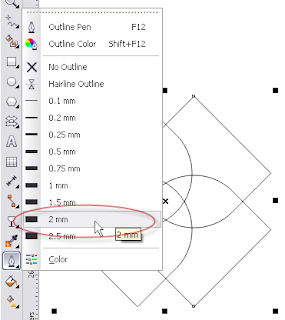
agar hasilnya bisa terlihat seperti ini;

10. Selanjutnya tekan tombol Combine (Ctrl+L), untuk menggabung objek jadi satu;
11. Selanjutnya pada Arrange > tekan atau pilih Convert Outline To Object (Ctrl+Shift+Q);

13. Hasilnya akan seperti ini, dan Delete objek terluar;

14. Nah... seperti inilah hasilnya;

15. Beri warna dan beri tulisan (pake font Futura);

16. Setelah semua tahapan tadi dilakukan, tambahkan tulisan KOPERASI INDONESIA menggunakan huruf Arial, maka hasilnya akan seperti ini,

Semoga bisa dipelajari dengan baik, dan perut kalian tetap bisa kenyang, hati senang, pikiran riang, tapi isi dompet tetap kering kerontang.....
Aminnn........
Disini saya akan jelaskan bagaimana cara membuat lambang koperasi yang baru. tutorial ini saya dapatkan dari http://belajar-coreldraw.blogspot.com. Saya harapkan agar siswa terutama kelas XII yang kebetulan membuka blog ini bisa mempelajari dengan seksama, sehingga pada saat saya ajarkan bisa lebih menghemat waktu, apalagi kalau kalian siswa bisa lebih bagus, saya sebagai pengajar akan sangat bangga dan terharu, dan tersimpan indah dalam benak saya (Lebay)....
Daripada berbasa-basi lagi nanti jadi basi beneran...sekarang kalian buka komputer/PC, laptop dan alat lainnya yang bisa menjalankan aplikasi COREL. Sebelumnya sediakan teh/kopi, cemilan, nasi kotak, ayam goreng dan bumbu-bumbu dapur lainnya agar konsentrasi lebih tajam (asal jangan ketiduran).
1. Buka aplikasi Corel Draw (Versi apa saja)
2. Buat objek menggunakan Rectangle Tool (F6)
Ukuran awal sebenarnya bisa berapa aja, tapi supaya bisa lebih cantik dan seragam kita samakan aja menjadi 3x3 cm.

3. Setalah itu pilih Shape Tool (F10) untuk mengedit objek, dengan cara klik di node/dot dipojok kanan atas.
4. Tekan shift pada keyboard + klik pada node yang ada dibawahnya.
5. Tarik/drag kesamping sampai salah satunya membentuk setengah lingkaran
6. Buat dua objek yang sama, bisa menggunakan copy+paste atau menggunakan mouse (klik kanan+kiri), setelah itu ubah salah satu objek agar saling berhdapan. Bisa juga menggunakan flip (Mirror Horizontally).
7. Copy, Paste, menjadi 2 bagian lain, Rotate 90 derajat dan hasilnya akan menjadi vertikal seperti gambar dibawah;

8. Rotate lagi 45 derajat setelah semua gambar digabungkan.

9. Ganti Outline pada Outline Pen (F12) menjadi 2 mm.
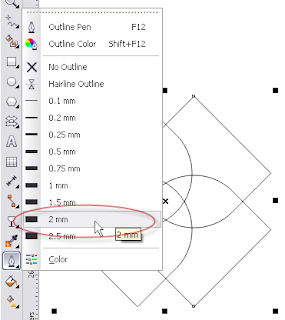
agar hasilnya bisa terlihat seperti ini;

11. Selanjutnya pada Arrange > tekan atau pilih Convert Outline To Object (Ctrl+Shift+Q);

13. Hasilnya akan seperti ini, dan Delete objek terluar;

14. Nah... seperti inilah hasilnya;

15. Beri warna dan beri tulisan (pake font Futura);

16. Setelah semua tahapan tadi dilakukan, tambahkan tulisan KOPERASI INDONESIA menggunakan huruf Arial, maka hasilnya akan seperti ini,

Semoga bisa dipelajari dengan baik, dan perut kalian tetap bisa kenyang, hati senang, pikiran riang, tapi isi dompet tetap kering kerontang.....
Aminnn........













